让WPS文字启动后的默认文档自动应用“首行缩进”
作者 bntrees 来源 WPS Office 官方网站 发布时间 2011-07-31
有网友反应,在用WPS文字处理文档时,希望能够一打开程序,就应用了首行缩进,免得每次制作文档都要重复设置。其实要实现这一点并不难,只需要一点点时间和一点点技巧。
第一步,启动WPS文字,系统会自动生成一个新的空白文档,用鼠标点一下“格式”工具条最左侧的“格式窗格”按钮 ,在程序界面的右侧任务窗格中就会显示“样式和格式”。在样式列表中找到“正文”,点击其右侧的下拉菜单,从菜单列表中选择“修改”(图1)。
,在程序界面的右侧任务窗格中就会显示“样式和格式”。在样式列表中找到“正文”,点击其右侧的下拉菜单,从菜单列表中选择“修改”(图1)。
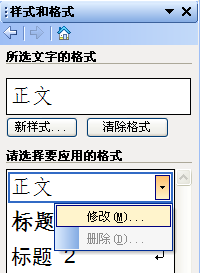
图1
在弹出的“修改样式”对话框中,点击“格式→段落”(图2)。
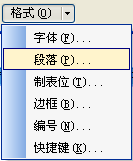
图2
就会调用设置段落格式的设置面板,在“特殊格式”下设置“首行缩进2字符”(图3),点“确定”按钮。
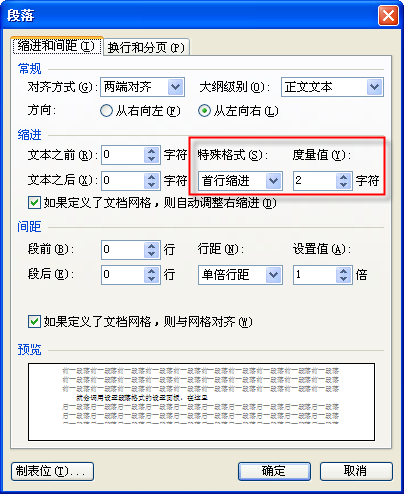
图3
返回“修改样式”面板后,勾选“同时保存到模板(A)”(图4),再点击“确定”按钮。
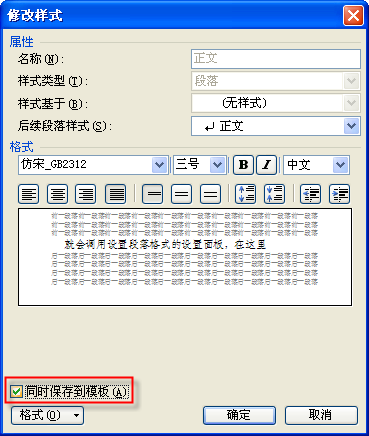
图4
此时,系统会提示“是否更改样式的默认设置?”,选择“是”,完成设置(图5)。

图5
设置完成后,关闭并重启WPS文字,看其生成的“文档1”是否已经应用了“首行缩进”了?